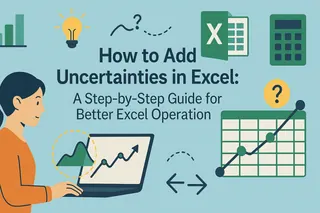우리 모두 겪어봤을 상황입니다. 날짜가 깔끔한 "MM/DD/YY" 형식 대신 무작위 숫자처럼 보이는 스프레드시트를 마주한 경험이죠. 매일 스프레드시트를 다루는 사람으로서, 데이터를 이해하기 위해 올바른 날짜 형식이 얼마나 중요한지 잘 알고 있습니다.
짧은 날짜 형식이 중요한 이유
Excel은 날짜를 내부적으로 일련번호로 저장합니다(2023년 1월 1일 = 44927). 계산에는 유용하지만, 데이터를 읽는 사람에게는 무의미합니다. 이때 형식 지정이 필요합니다:
- 짧은 형식: "01/01/23" (깔끔하고 공간 효율적)
- 긴 형식: "2023년 1월 1일" (가독성은 좋지만 부피가 큼)
대부분의 비즈니스 보고서와 대시보드에는 짧은 날짜 형식이 표준입니다.
수동 방법(전통적인 방식)
Excel에서 날짜를 수동으로 형식 지정하는 방법:
- 날짜 셀 선택
- 우클릭 → 셀 서식(또는 Ctrl+1)
- "날짜" 범주 선택
- 원하는 짧은 형식 선택
- 확인 클릭
소량의 데이터에는 괜찮지만, 수백 행이나 여러 스프레드시트를 다룰 때는 번거로워집니다.
스마트한 방법: AI 활용
Excelmatic 같은 도구가 게임 체인저입니다. 각 열을 수동으로 서식 지정하는 대신:
- 스프레드시트를 Excelmatic에 업로드

- AI가 자동으로 날짜 열 감지
- 일관된 짧은 날짜 형식 적용
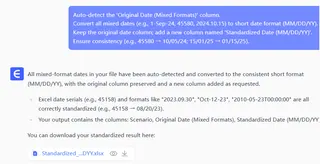
- 혼합 형식 처리
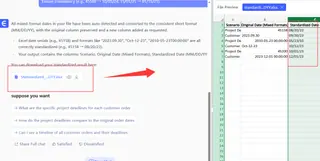
가장 큰 장점? Excelmatic은 시간이 지남에 따라 사용자 선호도를 학습합니다. 항상 "MM-DD-YY" 형식을 원한다면, 향후 파일에도 동일하게 적용합니다.
AI 형식 지정의 장점
- 속도: 수천 행을 몇 초 만에 처리
- 정확성: 인간의 형식 지정 오류 제거
- 일관성: 모든 파일에 걸쳐 균일한 형식 유지
- 스마트 감지: 지저분한 데이터에서도 날짜 식별
완벽한 날짜 형식을 위한 전문가 팁
- 먼저 데이터 정리 - 명백한 비날짜 값 제거
- 분석 전 형식 표준화(Excelmatic이 도움 가능)
- AI 처리 후 항상 일부 행을 샘플 확인
- 조건부 서식으로 남은 문제 강조 표시
기본 형식 지정 이상의 기능
Excelmatic은 단순한 날짜 형식 지정 이상을 제공합니다:
- 서식 지정된 데이터에서 즉각적인 시각화 생성
- 시간 기반 트렌드 보고서 작성
- 새 데이터로 자동 업데이트되는 대시보드 구축
직접 체험해보세요
다음에 형식 없는 날짜 데이터에 허우적거릴 때, 수동 작업을 건너뛰세요. Excelmatic이 반복 작업을 처리하는 동안, 여러분은 데이터에서 인사이트를 추출하는 데 집중하세요.
스프레드시트 워크플로를 혁신할 준비가 되셨나요? 지금 무료로 Excelmatic 체험하고 AI 기반 데이터 형식 지정의 힘을 경험해보세요.
저자 소개: Excelmatic의 성장 매니저로서, 저는 지능형 자동화를 통해 기업이 데이터의 전체 잠재력을 발휘할 수 있도록 돕습니다. 스프레드시트에 몰두하지 않을 때는 모든 사람이 쉽게 데이터 분석을 할 수 있는 새로운 방법을 실험하고 있습니다.